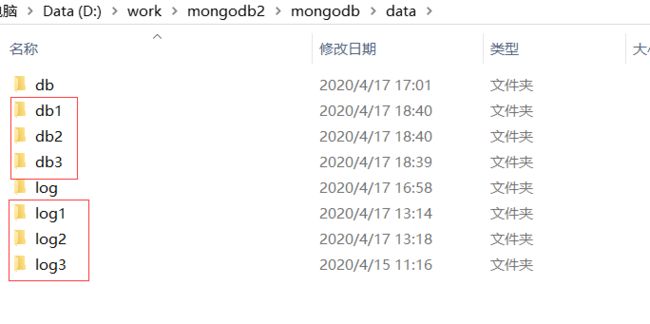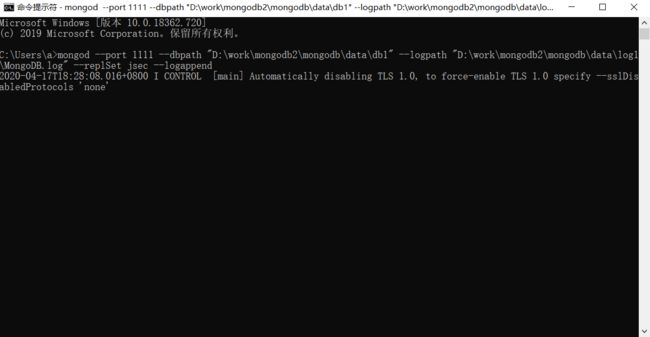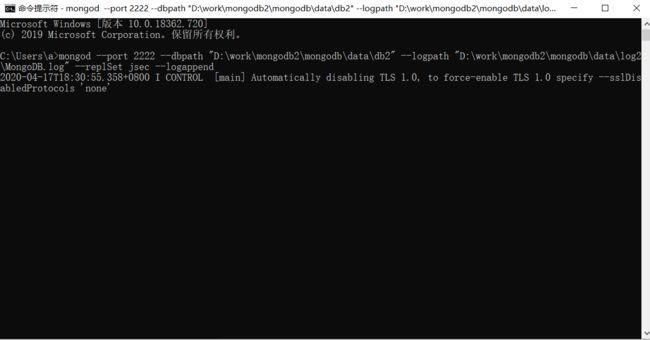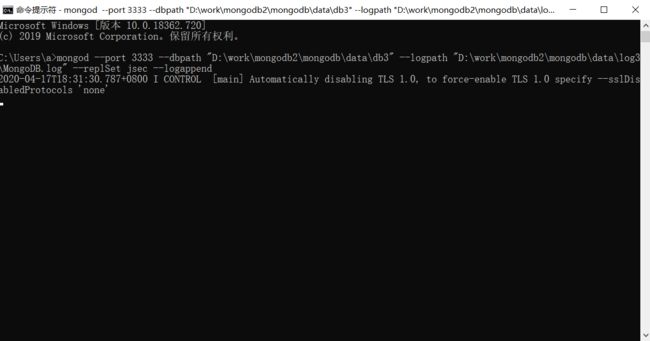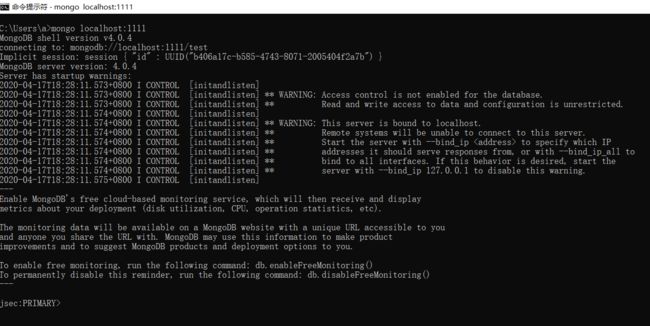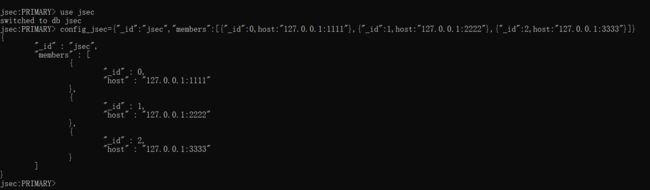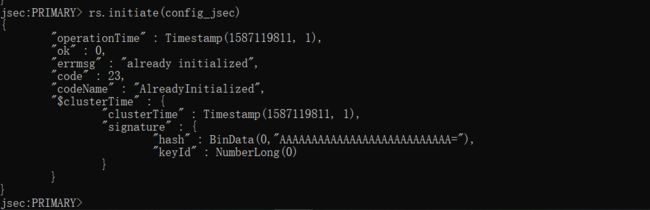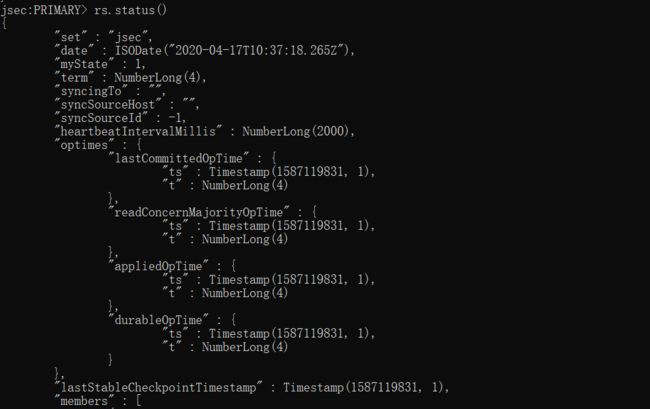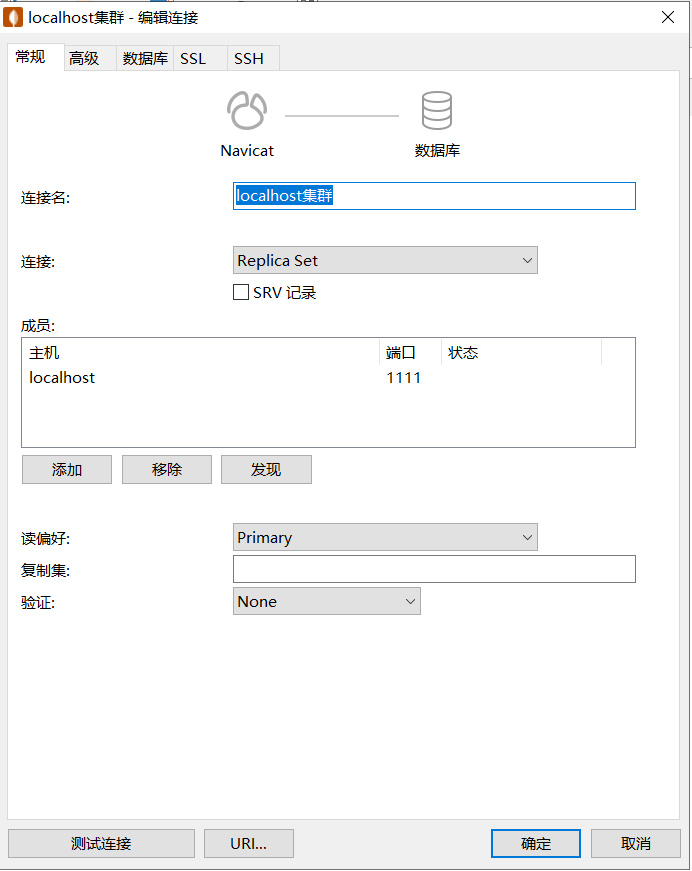windows10 mongodb单机版集群配置
版本:mongodb-win32-x86_64-2008plus-ssl-4.0.4
下载和安装mongodb步骤省略,直接点一下步就行,单机mongodb就好了。注意去掉最后一步的那个Install MongoDB Compass的勾,如果觉得自己网速够快可以忽略这句话。
1.创建三个节点的数据文件夹
2.启动
启动mongo1
mongod --port 1111 --dbpath "D:\work\mongodb2\mongodb\data\db1" --logpath "D:\work\mongodb2\mongodb\data\log1\MongoDB.log" --replSet jsec --logappend
启动mongo2
mongod --port 2222 --dbpath "D:\work\mongodb2\mongodb\data\db2" --logpath "D:\work\mongodb2\mongodb\data\log2\MongoDB.log" --replSet jsec --logappend
启动mongo3
mongod --port 3333 --dbpath "D:\work\mongodb2\mongodb\data\db3" --logpath "D:\work\mongodb2\mongodb\data\log3\MongoDB.log" --replSet jsec --logappend
2.连接其中的一个mongo,作为主节点
mongo localhost:1111
创建一个配置文件,在配置文件中列出每一个成员,知道彼此的存在(第二次启动就不需要再配置):
use jsec
config_jsec={"_id":"jsec","members":[{"_id":0,host:"127.0.0.1:1111"},{"_id":1,host:"127.0.0.1:2222"},{"_id":2,host:"127.0.0.1:3333"}]}
注意:其中的”_id”值就是每一个服务器启动时副本集的名字(“jsec”),这个名称要保持一致。
将这个配置文件发送给其中一个副本集成员,然后该成员会负责将配置文件传播给其他成员,如果副本集中已经有一个有数据的成员,那就必须将配置对象发送给这个拥有数据的成员,如果拥有数据的成员不止一个,那么就无法初始化副本集:
rs.initiate(config_jsec)
现在可以查看状态信息:
rs.status()
现在可以用集群的方式进行连接了
点击测试连接